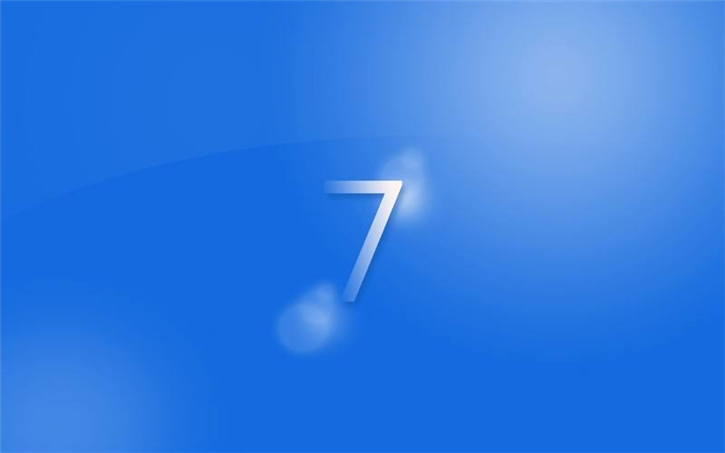- 编辑:飞飞系统
- 时间:2023-11-21
如何使用U盘在电脑上重装系统?相信很多用户都会感到困惑。 U盘一般用作存储文件的工具。但U盘除了传输文件外,还可以制作成启动盘来重装电脑系统。对于很多用户来说,从U盘重装系统是主流的重装系统方式。那么我给大家展示一下电脑上一键U盘重装win8系统的图解。
第一步:下载U盘启动盘制作工具
1、首先准备一块大于4G的U盘,然后下载U盘安装主启动盘制作工具。
2、使用制作工具将U盘一键制作成启动盘,然后下载系统镜像文件存放到准备好的U盘中。
第二步:U盘启动进入pe系统
1、将准备好的U盘连接到USB电脑上。重新启动电脑时,出现启动画面时快速按启动快捷键,进入BIOS页面,按回车键。
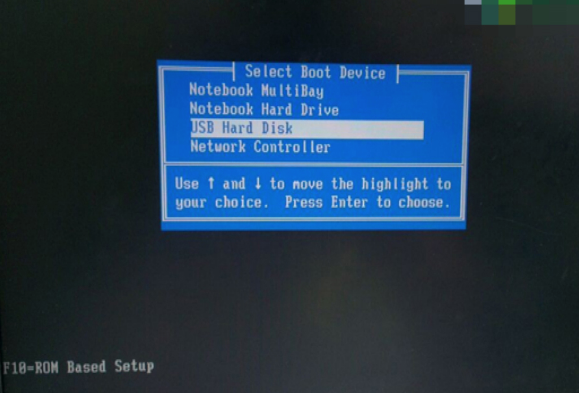
2、进入U盘安装大师主菜单,我们选择【01】运行U盘大师win8PE安装维护版(新机),回车进入PE系统。
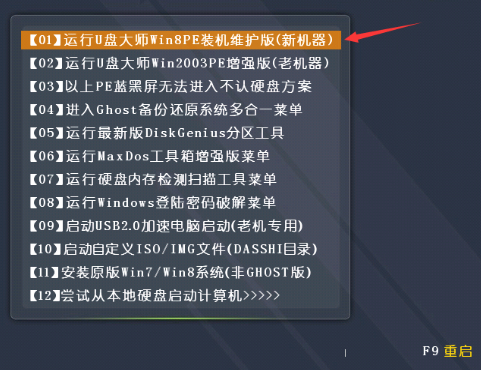
第三步:载入镜像文件安装系统
1、进入PE系统页面后,双击打开“PE一键系统安装”工具页面,点击“打开”找到之前下载好的镜像文件夹。
尚未下载系统ISO文件的用户可以点击下方选择需要的文件进行下载。
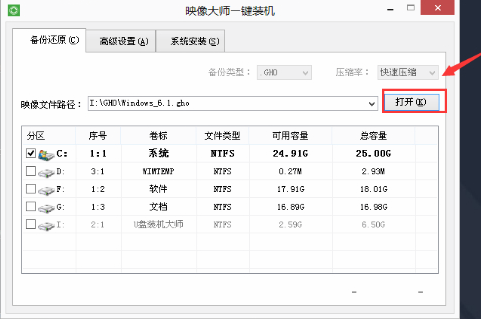
2、系统默认选择C盘作为安装盘,点击“执行”即可。然后会弹出提示框,点击“确定”即可开始释放图片文件夹。
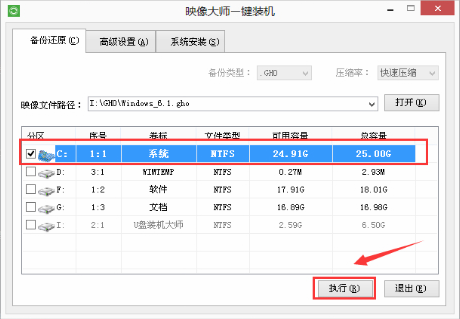
3、释放完成后,电脑会自动重启。您只需等待最终安装完成即可。直到看到安装完成的桌面就说明安装成功了。

以上就是小编给大家带来的电脑上win8系统一键U盘重装。通过U盘重装系统是目前主流的重装系统方法。我们可以使用安装大师将U盘制作为启动盘,并从U盘重新安装系统。